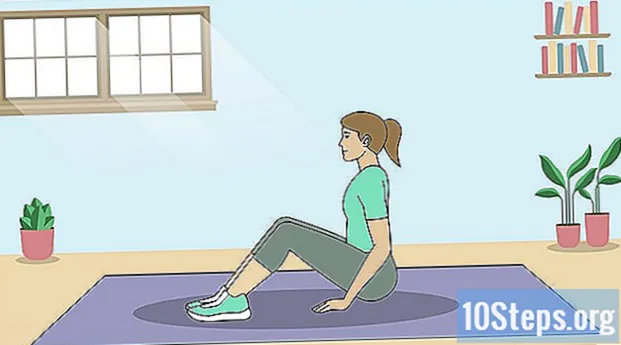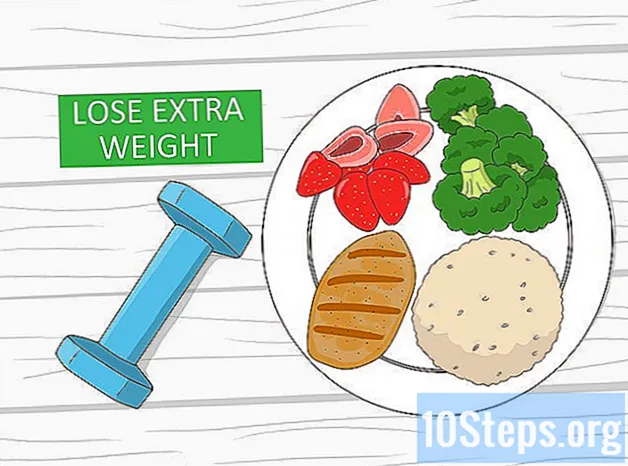Kandungan
Dalam artikel ini: Lakukan Persediaan AwalSynchronize MediaReferences Anda
Adakah anda mempunyai iPod Touch baru? IPod Touch anda boleh melakukan apa sahaja iPhone anda mampu, kecuali untuk panggilan telefon. Untuk ini, proses konfigurasi hampir serupa. Sebaik sahaja anda menetapkannya, anda akan dapat menyegerakkan muzik diTunes ke iPod anda untuk mendapatkan mana-mana sahaja. Pergi ke langkah 1 di bawah untuk mengetahui bagaimana.
peringkat
Kaedah 1 Lakukan konfigurasi awal
-

Cahaya iPod. IPod Touch baru datang dengan sedikit caj, yang cukup untuk melakukan persediaan awal. Jika anda membeli iPod anda dari seseorang dan bukannya dari kedai, anda mungkin perlu mengecasnya sebelum menggunakannya. -

Mulakan proses konfigurasi. Apabila anda menghidupkan iPod terlebih dahulu, anda akan disambut oleh skrin utama. Leret dari kiri ke kanan untuk memulakan proses persediaan.- Sekiranya iPod anda adalah tangan kedua, tetapi anda mahu memulakan proses persediaan dari awal, tekan tetapan → umum → menetapkan semula dan tekan Kosongkan semua kandungan dan tetapan. Pada kali seterusnya anda menghidupkan iPod, wizard persediaan awal akan berjalan.
-

Pilih bahasa dan lokasi anda. Parameter pertama yang perlu anda pilih ialah bahasa dan lokasi. Pilih bahasa ibunda anda, kerana dalam bahasa ini bahawa antara muka iPod akan dipaparkan. Jika anda banyak bepergian, pilih negara asal anda sebagai lokasi anda kerana iTunes Store akan berdasarkannya. -

Sambungkan ke rangkaian tanpa wayar. Anda akan diminta untuk menyambung ke rangkaian tanpa wayar semasa proses persediaan supaya iPod dapat disambungkan ke pelayan Apple. Anda akan diberikan senarai rangkaian yang tersedia. Pilih milik anda dan masukkan kata laluan.- Jika anda tidak dapat menyambung ke rangkaian wayarles, anda boleh menyambungkan iPod ke komputer dan meneruskan proses persediaan pada iTunes.
-

Anda boleh memilih antara memulihkan sandaran sebelumnya atau menetapkan iPod sebagai peranti baru. Selepas menyambung ke rangkaian wayarles, anda akan mempunyai pilihan untuk memulihkan tetapan dari sandaran lama atau menetapkan iPod sebagai peranti baru. Jika anda memindahkan tetapan dari peranti lain, pilih lokasi sandaran. Sekiranya anda tidak mempunyai sandaran sebelumnya, tekan butang Tetapkan sebagai iPod baru.- Jika anda mengembalikan dari sandaran iCloud, ia akan dimuat turun dan dipasang secara automatik.
- Jika anda memulihkan dari sandaran iTunes, tekan butang dan hubungkan iPod anda ke komputer anda. Lengkapkan proses dalam program iTunes.
-

Log masuk dengan Apple ID anda. Nama pengguna anda adalah nama pengguna yang anda gunakan untuk melog masuk pada semua peranti Apple anda. Ini memberi anda akses kepada iCloud dan membolehkan anda membeli dari iTunes dan kedai Apple. Sekiranya anda tidak mempunyai ID Apple lagi, anda boleh menekan butang untuk menciptanya. -

Pilih sama ada atau tidak anda mahu menggunakan iCloud. Anda boleh mendayakan ciri diCloud untuk iPod anda, yang akan membolehkan anda menyandarkan aplikasi dan tetapan anda ke awan. Ini akan membolehkan anda memulihkan iPod anda dengan segera sekiranya ada masalah.- Terdapat pelbagai faedah lain menggunakan diCloud, termasuk akses kepada dokumen yang disimpan di awan, keupayaan untuk memuat turun program yang dibeli dari iTunes sekali lagi, dan penggunaan perkhidmatan iTunes Match (jika anda berdaftar).Oleh kerana iCloud adalah percuma, ia sering dicadangkan untuk diaktifkan, walaupun anda fikir anda tidak menggunakan kebanyakan ciri-cirinya.
-

Dayakan atau nyahdayakan Siri. IPod Touch baru mempunyai Siri yang merupakan ciri arahan suara pada iOS. Anda boleh memilih sama ada anda mahu menggunakannya atau tidak, tetapi pengaktifannya tidak akan mengganggu operasi normal iPod.
Kaedah 2 Segerakkan media anda
-

Sambungkan iPod ke komputer anda. iTunes akan bermula secara automatik, jika dipasang. Jika iTunes tidak dipasang, anda mesti memuat turun dan memasang versi terkini, yang boleh dilakukan secara percuma di laman web Apple. -

Isi borang di halaman selamat datang. Tetingkap ini akan muncul kali pertama quiTunes mengesan iPod baru anda. Anda mesti menerima syarat, log masuk dengan Apple ID anda dan daftarkan iPod. Semasa rakaman, nyahtanda kotak jika anda tidak mahu menerima kemas kini daripada Apple. -

Namakan iPod anda. Pada halaman terakhir tetingkap selamat datang, anda boleh menamakan iPod anda. Nama ini akan muncul apabila anda menyambung iPod anda dan ia amat berguna jika anda mempunyai berbilang peranti. Anda juga akan dapat memilih tetapan penyegerakan asas anda. Anda boleh melangkau langkah ini jika anda mahu menyegerakkan kandungan tertentu kerana pilihan ini akan menyegerakkan seluruh perpustakaan anda.- Sinkronkan lagu dan video secara automatik. Segerakkan semua muzik dan video anda pada iPod anda. Jika terdapat lebih banyak muzik daripada ruang pada iPod anda, lagu-lagu rawak akan disegerakkan sehingga tiada ruang tersisa.
- Tambah gambar secara automatik. Foto disimpan dalam cakera keras anda akan ditambah secara automatik ke iPod anda.
- Secara automatik menyegerakkan aplikasi. Segerakkan apl anda pada semua peranti anda.
-

Segerakkan senarai main dan album tertentu. Sekiranya anda tidak mahu menyelaraskan seluruh perpustakaan anda, anda boleh memilih beberapa album dan senarai main untuk membuat penyegerakan yang lebih peribadi. Klik pada tab muzik kemudian pilih apa yang anda ingin disegerakkan dalam senarai di bawah. Anda boleh memilih senarai main, artis, album atau genre. -

Segerakkan bunyi tertentu. Jika anda lebih suka menyegerakkan hanya lagu tertentu ke iPod anda, anda boleh melangkau semua tetapan penyegerakan dan menyegerakkan hanya lagu yang anda pilih. Untuk melakukan ini, klik pada tab ringkasan dan tatal ke bahagian pilihan. Semak kotak Segerakkan hanya lagu dan video yang dipilih.- Kembali ke pustaka muzik anda dengan mengklik menu drop-down di sudut kiri atas. Anda boleh menyemak imbas pustaka anda dan nyahtanda setiap bunyi yang anda tidak mahu disegerakkan. Secara lalai, semua muzik anda diperiksa, jadi anda mesti nyahtandai apa yang anda tidak mahu disegerakkan.
- Anda dapat melihat ruang yang ada pada iPod anda di bahagian bawah tetingkap diTunes.
-

Mulakan penyegerakan. Selepas menetapkan apa yang anda mahukan pada iPod anda, sudah tiba masanya untuk disegerakkan. Klik butang penyegerakan di penjuru kanan sebelah bawah untuk mengecas iPod anda dengan senarai penyegerakan yang baru dikonfigurasikan. Apa-apa sahaja yang tidak ada dalam senarai akan dikeluarkan daripada iPod.- Anda boleh memantau proses penyegerakan di bar di bahagian atas tetingkap diTunes.
- Selepas penyegerakan, anda boleh memutuskan sambungan iPod dari komputer.